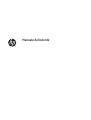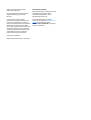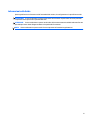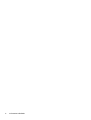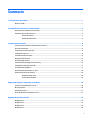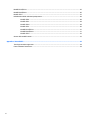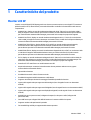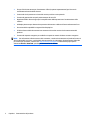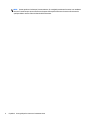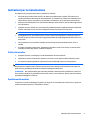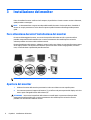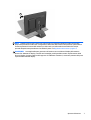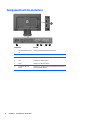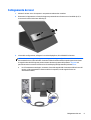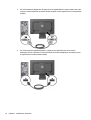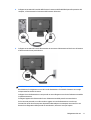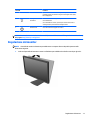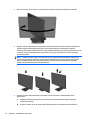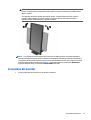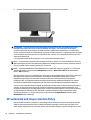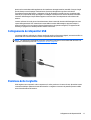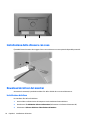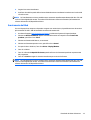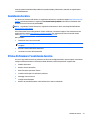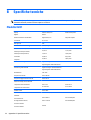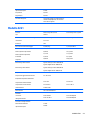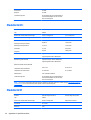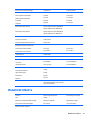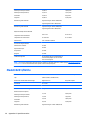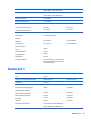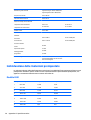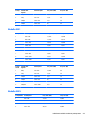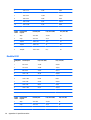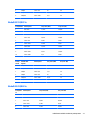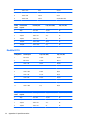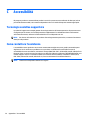HP EliteDisplay E241e 24-in IPS LED Backlit Monitor Manuale utente
- Tipo
- Manuale utente
Questo manuale è adatto anche per
- EliteDisplay E201 20-inch LED Backlit Monitor
- EliteDisplay E221 21.5-inch LED Backlit Monitor
- EliteDisplay E221i 21.5-inch IPS LED Backlit Monitor
- EliteDisplay E231 23-inch LED Backlit Monitor
- EliteDisplay E231e 23-in IPS LED Backlit Monitor
- EliteDisplay E231i 23-in IPS LED Backlit Monitor
- EliteDisplay E241i 24-in IPS LED Backlit Monitor
- EliteDisplay E271i 27-inch IPS LED Backlit Monitor

Manuale dell'utente

© 2013, 2014, 2015 Hewlett-Packard
Development Company, LP.
Microsoft e Windows sono marchi registrati
negli Stati Uniti del gruppo di aziende
Microsoft.
Le informazioni contenute in questo
documento sono soggette a modifiche senza
preavviso. Le sole garanzie per i prodotti e i
servizi HP sono definite nelle norme esplicite di
garanzia che accompagnano tali prodotti e
servizi. Nulla di quanto contenuto nel presente
documento va interpretato come costituente
una garanzia aggiuntiva. HP non sarà ritenuta
responsabile di errori tecnici o editoriali o
omissioni rilevati in questo documento.
Sesta edizione: aprile 2015
Numero di parte del documento: 714157-066
Avviso relativo al prodotto
Questa guida descrive le caratteristiche comuni
alla maggior parte dei modelli. Alcune
caratteristiche potrebbero non essere
disponibili nel prodotto in uso.
Per accedere alla guida per l'utente più
recente, visitare la pagina
http://www.hp.com/
support, quindi selezionare il paese.
Selezionare Driver e download, quindi seguire
le istruzioni visualizzate.

Informazioni sulla Guida
Questa guida fornisce informazioni sulle funzionalità del monitor, la configurazione e le specifiche tecniche.
AVVERTENZA! Il testo evidenziato in questo modo indica che il mancato rispetto delle istruzioni potrebbe
comportare lesioni personali o la perdita della vita.
ATTENZIONE: Il testo evidenziato in questo modo indica che la mancata esecuzione delle indicazioni fornite
potrebbe provocare danni all'apparecchiatura o la perdita di informazioni.
NOTA: Il testo evidenziato in questo modo fornisce importanti informazioni supplementari.
iii

iv Informazioni sulla Guida

Sommario
1 Caratteristiche del prodotto ........................................................................................................................... 1
Monitor LCD HP ...................................................................................................................................................... 1
2 Linee guida per la sicurezza e la manutenzione ................................................................................................ 3
Importanti informazioni sulla sicurezza ............................................................................................................... 3
Indicazioni per la manutenzione ........................................................................................................................... 5
Pulizia del monitor .............................................................................................................................. 5
Spedizione del monitor ....................................................................................................................... 5
3 Installazione del monitor ............................................................................................................................... 6
Fare attenzione durante l'installazione del monitor ............................................................................................ 6
Apertura del monitor ............................................................................................................................................. 6
Componenti sul lato posteriore ............................................................................................................................. 8
Collegamento dei cavi ........................................................................................................................................... 9
Comandi pannello anteriore ................................................................................................................................ 12
Regolazione del monitor ..................................................................................................................................... 13
Accensione del monitor ....................................................................................................................................... 15
HP watermark and image retention Policy ......................................................................................................... 16
Collegamento dei dispositivi USB ........................................................................................................................ 17
Posizione delle targhette .................................................................................................................................... 17
Installazione della chiusura con cavo ................................................................................................................. 18
Download dei driver del monitor ......................................................................................................................... 18
Installazione dal disco ....................................................................................................................... 18
Scaricamento dal Web ....................................................................................................................... 19
Appendice A Supporto e risoluzione dei problemi .............................................................................................. 20
Soluzione dei problemi più comuni ..................................................................................................................... 20
Blocchi pulsanti .................................................................................................................................................... 20
Assistenza tecnica ............................................................................................................................................... 21
Prima di chiamare l’assistenza tecnica ............................................................................................................... 21
Appendice B Specifiche tecniche ...................................................................................................................... 22
Modello E201 ....................................................................................................................................................... 22
Modello E221 ....................................................................................................................................................... 23
Modello E221i ...................................................................................................................................................... 24
Modello E231 ....................................................................................................................................................... 24
v

Modelli E231i/E231e ........................................................................................................................................... 25
Modelli E241i/E241e ........................................................................................................................................... 26
Modello E271i ...................................................................................................................................................... 27
Individuazione delle risoluzioni preimpostate ................................................................................................... 28
Modello E201 ..................................................................................................................................... 28
Modello E221 ..................................................................................................................................... 29
Modello E221i .................................................................................................................................... 29
Modello E231 ..................................................................................................................................... 30
Modelli E231i/E231e ......................................................................................................................... 31
Modelli E241i/E241e ......................................................................................................................... 31
Modello E271i .................................................................................................................................... 32
Accesso alle modalità utente .............................................................................................................................. 33
Appendice C Accessibilità ................................................................................................................................ 34
Tecnologie assistive supportate ......................................................................................................................... 34
Come contattare l'assistenza .............................................................................................................................. 34
vi

1 Caratteristiche del prodotto
Monitor LCD HP
I monitor a cristalli liquidi (LCD) dispongono di uno schermo a matrice attiva con tecnologia TFT (transistor a
pellicola sottile) o ISP (In-Plane Switch), a seconda del modello. I modelli e le funzioni dei monitor Internet
comprendono:
●
Modello E201, display con area di visualizzazione diagonale da 20" (50,8 cm) con risoluzione 1600 x
900, più supporto a tutto schermo per risoluzioni inferiori; include ridimensionamento personalizzato
per una dimensione massima delle immagini, preservando nel contempo le proporzioni originali
●
Modello E221/E221i, display con area di visualizzazione diagonale da 21,5" (54,6 cm) con risoluzione
1920 x 1080, più supporto a tutto schermo per risoluzioni inferiori; include una scala personalizzata per
ottenere la dimensione massima delle immagini preservando il formato
●
Modelli E231/E231i/E231e, display da 58,4 cm (23 pollici) con area di visualizzazione diagonale,
risoluzione 1920 x 1080, supporto tutto schermo per risoluzioni inferiori; include una scala
personalizzata per ottenere la dimensione massima delle immagini preservando il formato
●
Modelli E241i/E241e, display con area di visualizzazione diagonale da 61 cm (24") con risoluzione 1920
x 1200 oltre al supporto della modalità schermo intero per risoluzioni inferiori; include una scala
personalizzata per ottenere la dimensione massima delle immagini preservando il formato
●
E271i, display con area di visualizzazione diagonale da 27" (68,6 cm) con risoluzione 1920 x 1080, più
supporto a tutto schermo per risoluzioni inferiori; include ridimensionamento personalizzato per una
dimensione massima delle immagini, preservando nel contempo le proporzioni originali
●
Pannello LCD TFT antiriflesso con retroilluminazione a LED
●
Ampia inclinazione per consentire la visualizzazione da una posizione seduta o eretta, oppure
muovendosi da un'estremità all'altra
●
Capacità di inclinazione
●
Possibilità di ruotare il video in formato verticale
●
Possibilità di regolazione dell'orientamento e dell'altezza
●
Supporto rimovibile per soluzioni di montaggio flessibili del pannello del monitor
●
Ingresso del segnale video per supportare VGA analogico (cavo di segnale fornito con determinati
modelli)
●
Ingresso del segnale video per supportare DVI digitale (cavo di segnale fornito con determinati modelli)
●
Ingresso del segnale video per supportare DisplayPort digitale (cavo di segnale fornito con determinati
modelli)
●
Hub USB 2.0 con una porta a monte (collegata al computer) e due porte a valle (collegate alle
periferiche USB)
●
Cavo USB fornito per collegare l'hub USB del monitor al connettore USB sul computer
●
Supporta una barra altoparlante HP opzionale
●
Funzionalità Plug and Play se supportata dal sistema operativo
Monitor LCD HP 1

●
Slot per filtri di riservatezza per l'inserimento di filtri (acquistati separatamente) per bloccare la
visualizzazione laterale dello schermo
●
Fornitura di slot di protezione sul retro del monitor per blocco cavi opzionale
●
Funzione di gestione dei cavi per il posizionamento di cavi e fili
●
Regolazioni OSD in diverse lingue per la semplificazione dell'impostazione e l'ottimizzazione dello
schermo
●
HP Display Assistant per adattare le impostazioni del monitor e abilitare la funzione Deterrente furto
●
Protezione dalla copia HDCP su ingressi DVI e DisplayPort
●
CD del software e della documentazione contenente i driver dei monitor e la documentazione del
prodotto
●
Funzione di risparmio energetico per soddisfare i requisiti in materia di ridotto consumo energetico
NOTA: Per informazioni sulla sicurezza e sulle normative, consultare le Avvertenze sul prodotto fornite nel
disco multimediale, se incluso, o nel kit della documentazione. Per individuare gli aggiornamenti alla guida
per l'utente per il prodotto, visitare il sito
http://www.hp.com/support e selezionare il proprio paese.
Selezionare Driver e download, quindi seguire le istruzioni visualizzate.
2 Capitolo 1 Caratteristiche del prodotto

2 Linee guida per la sicurezza e la
manutenzione
Importanti informazioni sulla sicurezza
Il monitor viene fornito con il cavo di alimentazione. Nel caso venga utilizzato un altro cavo, utilizzare
esclusivamente una sorgente di alimentazione e un tipo di collegamento adatti al monitor. Per informazioni
sul set del cavo di alimentazione corretto da utilizzare con il monitor, fare riferimento all'Avviso relativo al
prodotto fornito con il disco multimediale in uso, se incluso, oppure con il kit di documentazione.
AVVERTENZA! Per ridurre il rischio di scosse elettriche o danni all'apparecchiatura:
• Collegare il cavo di alimentazione a una presa CA che sia sempre facilmente accessibile.
• Per scollegare completamente il monitor dalla sorgente di alimentazione, staccare il cavo di alimentazione.
• Se la spina del cavo di alimentazione è tripolare, inserirla in una presa tripolare con messa a terra. Non
disattivare il contatto di terra del cavo di alimentazione (collegando, ad esempio, un adattatore bipolare), in
quanto svolge un'importante funzione di sicurezza.
Per la sicurezza personale, non collocare alcun oggetto sui cavi di alimentazione o su altri cavi. Sistemarli in
modo che nessuno possa calpestarli incidentalmente o inciamparvi. Non tirare fili o cavi. Durante lo
scollegamento dalla presa di corrente elettrica, afferrare il cavo per la spina.
Per ridurre il pericolo di gravi lesioni, leggere la Guida alla sicurezza e al comfort Descrive come organizzare
l’ambiente di lavoro, la postura corretta e fornisce importanti informazioni sulla sicurezza meccanica ed
elettrica. La guida si trova su Internet all'indirizzo
http://www.hp.com/ergo.
ATTENZIONE: Per la protezione del monitor e del computer, collegare tutti i cavi d'alimentazione del
computer e delle relative periferiche (monitor, stampante, scanner) ad uno stabilizzatore di tensione, ad
esempio una ciabatta alimentata o un gruppo di continuità. Non tutte le ciabatte alimentate forniscono
protezione contro gli sbalzi di tensione; le ciabatte devono essere specificamente etichettate come aventi
questa capacità. Utilizzare ciabatte alimentate il cui produttore preveda la sostituzione dell'apparecchiatura
collegata in caso di danni prodotti da sbalzi di tensione.
Utilizzare attrezzature di dimensioni appropriate e corrette per supportare correttamente il monitor LCD HP.
AVVERTENZA! I monitor LCD posizionati in modo inappropriato su credenze, librerie, ripiani, scrivanie,
altoparlanti, casse o carrelli possono ribaltarsi e causare lesioni personali.
Usare cautela nell'orientare tutti i cavi collegati al monitor LCD in modo che non possano essere tirati,
afferrati o siano di inciampo.
Verificare che l'amperaggio totale delle apparecchiature collegate alla presa non superi quello della presa e
che l'amperaggio totale delle apparecchiature collegate al cavo non superi quello del cavo. Leggere la
targhetta relativa all'alimentazione per determinare l'amperaggio (AMP o A) dei singoli dispositivi.
Installare il monitor vicino ad una presa che sia facilmente accessibile. Scollegare il monitor afferrando
saldamente la spina ed estraendola dalla presa. Non scollegare il monitor tirando il cavo.
Non far cadere il monitor né collocarlo su superfici instabili.
Non collocare oggetti sul cavo di alimentazione. Non calpestare il cavo.
Importanti informazioni sulla sicurezza 3

NOTA: Questo prodotto è adatto per l'intrattenimento. Si consiglia di posizionare il monitor in un ambiente
luminoso controllato per evitare interferenze da parte delle superfici luminose e lucenti nelle vicinanze le
quali potrebbero causare riflessi di disturbo della schermata.
4 Capitolo 2 Linee guida per la sicurezza e la manutenzione

Indicazioni per la manutenzione
Per migliorare le prestazioni del monitor e aumentarne la durata:
●
Evitare di aprire l’involucro del monitor o di riparare personalmente il prodotto. Effettuare solo le
regolazioni indicate nelle istruzioni di funzionamento. Se il monitor non funziona correttamente o ha
subìto danni o cadute, contattare un concessionario, rivenditore o centro assistenza autorizzati HP.
●
Utilizzare solo l'alimentazione e le connessioni adatte per questo monitor, indicate sulla targhetta/sul
retro del monitor.
●
Spegnere il monitor quando non è in funzione. È possibile aumentare significativamente la durata del
monitor utilizzando uno screen saver e spegnendo il monitor quando non è in funzione.
NOTA: I monitor con “immagine persistente” non sono coperti dalla garanzia HP.
●
Gli alloggiamenti e le cavità dell'involucro servono a favorire la ventilazione e non devono essere né
bloccati né coperti. Evitare di introdurre oggetti di qualsiasi tipo negli alloggiamenti dell'involucro o in
altre cavità.
●
Tenere il monitor in una zona ben ventilata, lontano da fonti eccessive di illuminazione, calore o
umidità.
●
Per togliere il supporto del monitor, appoggiare quest'ultimo rivolto verso il basso su una superficie
morbida per evitare di graffiarlo, rovinarlo o romperlo.
Pulizia del monitor
1. Spegnere il monitor e scollegare il cavo di alimentazione dal retro dell'unità.
2. Spolverare il monitor strofinando lo schermo e l’involucro con un panno morbido antistatico pulito.
3. Per situazioni di pulizia più difficili, utilizzare una miscela 50/50 di acqua e alcool isopropilico.
ATTENZIONE: Spruzzare il detergente su un panno e utilizzare il panno inumidito per strofinare
delicatamente la superficie dello schermo. Non spruzzare mai il detergente direttamente sulla superficie
dello schermo: potrebbe penetrare dietro il bezel e danneggiare l'elettronica.
ATTENZIONE: Non utilizzare detergenti contenenti materiali a base di petrolio quali benzene, solvente o
altre sostanze volatili per la pulizia dello schermo del monitor o del contenitore. Queste sostanze chimiche
potrebbero danneggiare lo schermo.
Spedizione del monitor
Conservare la scatola di imballaggio originale in un luogo sicuro. Potrebbe essere utile in futuro, qualora si
rendesse necessario spostare o trasportare il monitor.
Indicazioni per la manutenzione 5

3 Installazione del monitor
Prima di installare il monitor verificare che il computer, le periferiche e il monitor stesso non siano alimentati,
quindi procedere come segue:
NOTA: In determinati Paesi o regioni sono disponibili modelli di monitor di colore più chiaro. Il modello di
monitor in uso può presentare un colore diverso rispetto a quello illustrato nelle immagini della presente
guida.
Fare attenzione durante l'installazione del monitor
Per evitare di danneggiare il monitor, non toccare la superficie dello schermo LCD. La pressione infatti
potrebbe comportare disuniformità dei colori o cattivo orientamento dei cristalli liquidi. In tal caso lo
schermo potrebbe non ritornare alle condizioni normali.
Durante l'installazione del supporto, adagiare il monitor rivolto verso il basso su una superficie piatta coperta
da un foglio protettivo o da un panno non abrasivo. Questo evita che il monitor venga graffiato, rovinato o
rotto, o eventuali danni ai pulsanti del pannello anteriore.
NOTA: È possibile che il monitor non corrisponda a quello dell'illustrazione.
Apertura del monitor
1. Sollevare il monitor dalla scatola e posizionarlo rivolto verso il basso su una superficie piana.
2. Con una mano premere il supporto del monitor (1), poi afferrare la parte superiore del display con l'altra
mano e aprire a 90 gradi la testa dello schermo (2).
ATTENZIONE: Non toccare la superficie dello schermo a cristalli liquidi. La pressione infatti potrebbe
comportare disuniformità dei colori o cattivo orientamento dei cristalli liquidi. In tal caso lo schermo
potrebbe non ritornare alle condizioni normali.
6 Capitolo 3 Installazione del monitor

NOTA: Quando il monitor viene aperto per la prima volta, la regolazione della testa dello schermo alla
posizione a piena altezza è bloccata. La regolazione della testa dello schermo alla posizione a piena altezza
si effettua premendo la testa dello schermo per sbloccarla e poi sollevando la testa dello schermo per
portarla alla posizione a piena altezza. Consultare il punto 3 in
Regolazione del monitor a pagina 13.
AVVERTENZA! La maniglia sulla parte posteriore del monitor serve a sollevare il display alla massima
altezza. Per abbassare il display, non afferrare la maniglia, poiché potrebbe causare un pizzicamento delle
dita tra il display e la parte superiore del supporto. Per abbassare il monitor, è necessario premere sulla parte
superiore della testa del display.
Apertura del monitor 7

Componenti sul lato posteriore
Componente Funzione
1 Connettori USB 2.0 a valle
(2)
Collegano periferiche USB optional al monitor.
2 Connettore CA Collega il cavo di alimentazione CA al monitor.
3 DisplayPort Collega il cavo DisplayPort al monitor.
4 VGA Collega il cavo VGA al monitor.
5 DVI-D Collega il cavo DVI-D al monitor.
6 Connettore USB 2.0 a
monte
Collega il cavo hub USB al connettore USB dell'hub del monitor e
ad una porta/hub USB host.
8 Capitolo 3 Installazione del monitor

Collegamento dei cavi
1. Ubicare il monitor vicino al computer in una posizione adatta e ben ventilata.
2. Rimuovere la clip passacavi sul retro del supporto premendo verso l'interno su un lato della clip (1) e
tirare verso l'esterno l'altro lato della clip (2).
3. In base alla configurazione, collegare il cavo video DisplayPort, DVI o VGA dal PC al monitor.
NOTA: Il monitor è in grado di supportare un ingresso analogico o digitale. La modalità video è
determinata dal cavo video utilizzato. Il monitor indicherà automaticamente quali ingressi sono dotati
di segnali video validi. Gli ingressi possono essere selezionati premendo il pulsante +/Ingresso sul
pannello anteriore o tramite la funzione On-Screen Display (OSD) premendo il pulsante Menu.
●
Per il funzionamento analogico, connettere il cavo del segnale VGA al connettore VGA sul retro del
monitor e l'altra estremità al connettore VGA sul computer (cavo di segnale fornito con
determinati modelli).
Collegamento dei cavi 9

●
Per il funzionamento digitale DVI, collegare il cavo di segnale DVD-I al connettore DVI sul retro del
monitor e l'altra estremità al connettore DVI del computer (cavo di segnale fornito con determinati
modelli).
●
Per il funzionamento digitale DisplayPort, collegare il cavo DVD-D (fornito) al connettore
DisplayPort sul retro del monitor e l'altra estremità al connettore DisplayPort del computer (cavo
di segnale fornito con determinati modelli).
10 Capitolo 3 Installazione del monitor

4. Collegare un'estremità del cavo hub USB fornito al connettore dell'hub USB sul pannello posteriore del
computer, e l'altra estremità al connettore USB a monte del monitor.
5. Collegare un'estremità del cavo di alimentazione al connettore di alimentazione CA sul retro del monitor
e l'altra estremità a una presa elettrica.
AVVERTENZA! Per ridurre il rischio di scosse elettriche o danni all'apparecchiatura:
Non disattivare il collegamento a terra del cavo di alimentazione. Il terminale di messa a terra svolge
un'importante funzione di sicurezza.
Collegare il cavo di alimentazione a una presa di corrente collegata a terra che sia facilmente accessibile
in qualsiasi momento.
Scollegare l'apparecchio disinserendo il cavo di alimentazione dalla presa di corrente elettrica.
Per la sicurezza personale, non collocare alcun oggetto sui cavi di alimentazione o su altri cavi.
Sistemarli in modo che nessuno possa calpestarli incidentalmente o inciamparvi. Non tirare fili o cavi.
Durante lo scollegamento dalla presa di corrente elettrica, afferrare il cavo per la spina.
Collegamento dei cavi 11

6. Fissare saldamente i cavi usando la clip raccoglicavi. Premere saldamente la clip verso il basso nelle
scanalature sul retro sul supporto, accertandosi che le linguette laterali scattino nelle scanalature dello
stesso.
Comandi pannello anteriore
Controlli Funzione
1
Menu Apertura, selezione e uscita dal menu OSD.
2
Meno Se il menu OSD è attivato, premere per spostarsi all'indietro nel
menu OSD e ridurre i livelli di regolazione.
3
Più/Ingresso Se il menu OSD è attivato, premere per spostarsi in avanti nel
menu OSD e aumentare i livelli di regolazione.
12 Capitolo 3 Installazione del monitor

Controlli Funzione
Qualora il menu OSD fosse inattivo, premerlo per attivare il
pulsante Ingresso che seleziona l'ingresso del segnale video (VGA,
DVI o DisplayPort)
4
OK/Regolazione
automatica
Se il menu OSD è attivato, premere per selezionare la voce di
menu evidenziata.
Se il menu OSD non è attivo, premere per attivare la funzione di
autoregolazione per ottimizzare l'immagine video.
5
Alimentazione Serve ad accendere e spegnere il monitor.
NOTA: Per visualizzare un simulatore di menu OSD, visitare HP Customer Self Repair Services Media Library
alla pagina
http://www.hp.com/go/sml.
Regolazione del monitor
NOTA: Il modello di monitor in dotazione potrebbe avere un aspetto diverso da quello riportato nelle
illustrazioni seguenti.
1. Inclinare il pannello del monitor in avanti o all'indietro per stabilirlo ad un livello comodo per gli occhi.
Regolazione del monitor 13

2. Ruotare il monitor verso sinistra o verso destra per ottenere l'angolo di visualizzazione ottimale.
3. Regolare l'altezza del monitor in una posizione comoda per la propria stazione di lavoro individuale. Il
margine superiore dello spigolo del monitor non dovrebbe superare un'altezza pari all'altezza
dell'occhio. Un monitor in posizione bassa e inclinata potrebbe essere più comodo per gli utenti con lenti
correttive. Il monitor dovrebbe essere riposizionato se si regola la postura di lavoro nel corso della
giornata lavorativa.
NOTA: Quando il monitor è aperto per la prima volta, la regolazione della testa dello schermo alla
posizione a piena altezza è bloccata. La regolazione della testa dello schermo alla posizione a piena
altezza è eseguita premendo la testa dello schermo per sbloccarla e poi sollevando la testa dello
schermo per portarla alla posizione a piena altezza.
4. Ruotare il monitor dall'orientamento orizzontale a quello verticale per adattarlo alla propria
applicazione.
a. Regolare il monitor alla posizione a piena altezza e inclinarlo all'indietro nella posizione di
inclinazione totale (1).
b. Ruotare il monitor in senso orario di 90° dall'orientamento orizzontale a quello verticale (2).
14 Capitolo 3 Installazione del monitor
La pagina si sta caricando...
La pagina si sta caricando...
La pagina si sta caricando...
La pagina si sta caricando...
La pagina si sta caricando...
La pagina si sta caricando...
La pagina si sta caricando...
La pagina si sta caricando...
La pagina si sta caricando...
La pagina si sta caricando...
La pagina si sta caricando...
La pagina si sta caricando...
La pagina si sta caricando...
La pagina si sta caricando...
La pagina si sta caricando...
La pagina si sta caricando...
La pagina si sta caricando...
La pagina si sta caricando...
La pagina si sta caricando...
La pagina si sta caricando...
-
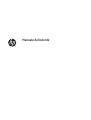 1
1
-
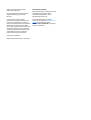 2
2
-
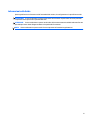 3
3
-
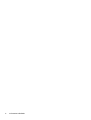 4
4
-
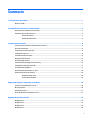 5
5
-
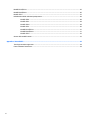 6
6
-
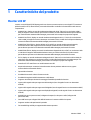 7
7
-
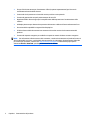 8
8
-
 9
9
-
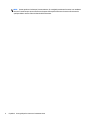 10
10
-
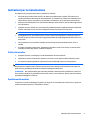 11
11
-
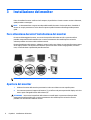 12
12
-
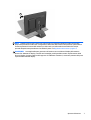 13
13
-
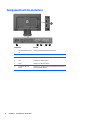 14
14
-
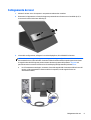 15
15
-
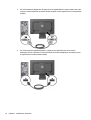 16
16
-
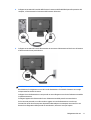 17
17
-
 18
18
-
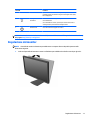 19
19
-
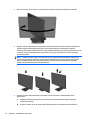 20
20
-
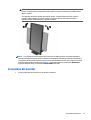 21
21
-
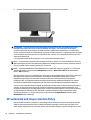 22
22
-
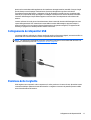 23
23
-
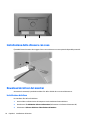 24
24
-
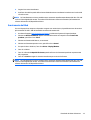 25
25
-
 26
26
-
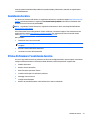 27
27
-
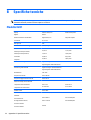 28
28
-
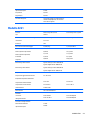 29
29
-
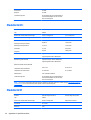 30
30
-
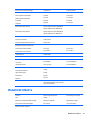 31
31
-
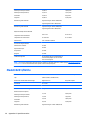 32
32
-
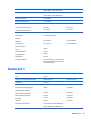 33
33
-
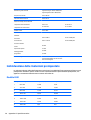 34
34
-
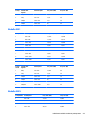 35
35
-
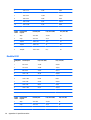 36
36
-
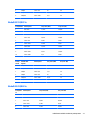 37
37
-
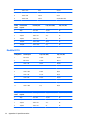 38
38
-
 39
39
-
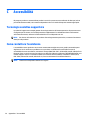 40
40
HP EliteDisplay E241e 24-in IPS LED Backlit Monitor Manuale utente
- Tipo
- Manuale utente
- Questo manuale è adatto anche per
-
- EliteDisplay E201 20-inch LED Backlit Monitor
- EliteDisplay E221 21.5-inch LED Backlit Monitor
- EliteDisplay E221i 21.5-inch IPS LED Backlit Monitor
- EliteDisplay E231 23-inch LED Backlit Monitor
- EliteDisplay E231e 23-in IPS LED Backlit Monitor
- EliteDisplay E231i 23-in IPS LED Backlit Monitor
- EliteDisplay E241i 24-in IPS LED Backlit Monitor
- EliteDisplay E271i 27-inch IPS LED Backlit Monitor
Documenti correlati
-
HP Compaq LA2306x 23-inch LED Backlit LCD Monitor Manuale utente
-
HP Compaq LA2405x 24-inch LED Backlit LCD Monitor Manuale utente
-
HP ENVY 23 23-inch IPS LED Backlit Monitor with Beats Audio Manuale utente
-
HP Z Display Z24i 24-inch IPS LED Backlit Monitor Manuale utente
-
HP ProDisplay P202 20-inch Monitor Manuale utente
-
HP EliteDisplay E221c 21.5-inch Webcam LED Backlit Monitor Manuale utente
-
HP EliteDisplay E220t 21.5-inch Touch Monitor Manuale utente
-
HP Compaq LA2206xc 21.5-inch Webcam LCD Monitor Manuale utente
-
HP EliteDisplay E272q 27-inch QHD Monitor Manuale utente
-
HP Z22n 21.5-inch IPS Display Manuale utente